Как сбросить забытый пароль ноутбука MSI в Windows 7
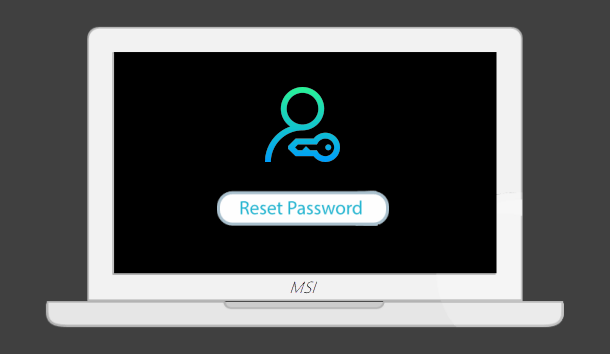
Если вы забыли пароль для входа на ноутбук MSI под управлением Windows 7, расслабьтесь. Вам не нужно сбрасывать настройки ноутбука на заводские настройки или переустанавливать систему Windows. Вы можете сбросить пароль ноутбука MSI с помощью диска сброса пароля. Два варианта следующие.
Вариант 1. Сброс пароля ноутбука MSI с помощью диска сброса пароля MSI
Диск для сброса пароля ноутбука MSI – это диск, который вы уже создали на ноутбуке MSI до того, как забыли пароль для входа в Windows 7.
Шаг 1. На экране входа в Windows 7 после того, как вы введете неправильный пароль в поле «Пароль» и затем нажмете кнопку со стрелкой рядом с полем «Пароль», вы получите сообщение об ошибке на экране, в котором говорится: «Имя пользователя или пароль неверны. ‘. После того, как вы нажмете кнопку ОК под сообщением об ошибке, под полем «Пароль» должна появиться ссылка «Сбросить пароль». Щелкните ссылку, чтобы открыть диалоговое окно «Мастер сброса пароля».
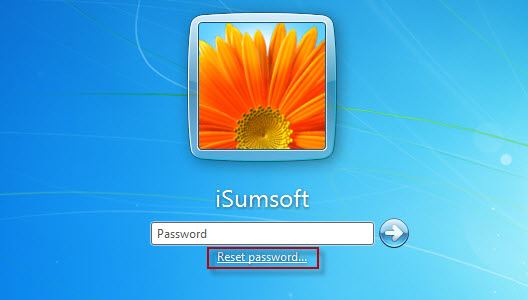
Шаг 2: В мастере нажмите Далее.
Шаг 3. Вставьте ранее созданную дискету для сброса пароля ноутбука MSI в дисковод ноутбука, запомните имя диска для сброса пароля в раскрывающемся списке и нажмите «Далее».
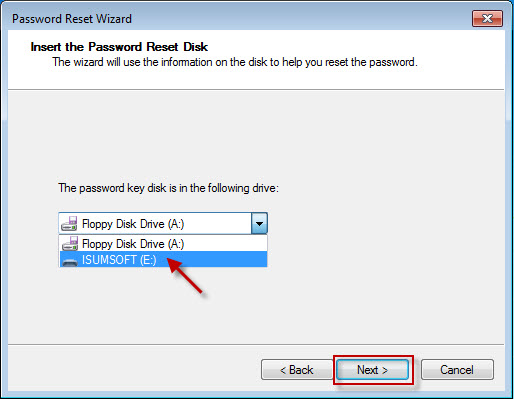
Шаг 4: Установите новый пароль для своей учетной записи, чтобы заменить старый пароль, который вы забыли, и нажмите «Далее».
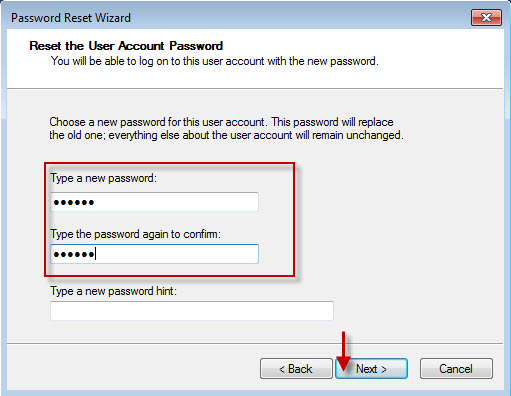
Шаг 5: Наконец, нажмите Готово, чтобы закрыть мастер, а затем вы можете использовать новый пароль для входа в Windows 7.
Вариант 2: сбросить пароль ноутбука MSI с помощью диска сброса пароля iSumsoft
Если вы еще не сделали диск для сброса пароля ноутбука MSI и теперь забыли пароль, диск для сброса пароля iSumsoft может помочь вам сбросить пароль. Шаги следующие.
Шаг 1. Подготовьте диск для сброса пароля iSumsoft
Загрузите программу iSumsoft Windows 7 Password Refixer с любого рабочего компьютера, затем запустите ее и запишите на USB-накопитель, чтобы создать диск для сброса пароля iSumsoft.
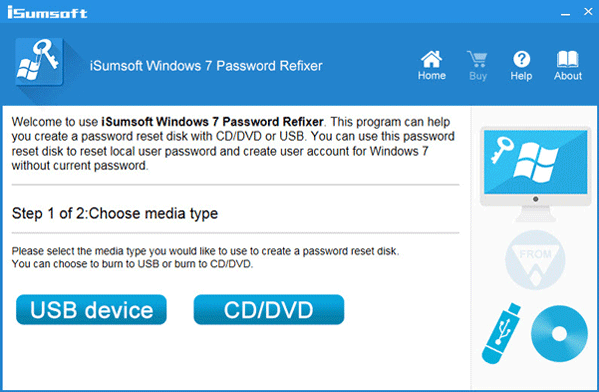
Шаг 2. Загрузите ноутбук MSI с диска iSumsoft.
Вставьте диск для сброса пароля iSumsoft в ноутбук MSI с забытым паролем, затем войдите в меню загрузки и сделайте USB первым порядком загрузки для загрузки ноутбука MSI с диска iSumsoft.
Шаг 3: сбросьте пароль для ноутбука MSI
После того, как ноутбук MSI загрузится с диска iSumsoft и появится экран «Windows Password Refixer», выберите Windows 7, работающую на портативном компьютере MSI, и выберите учетную запись пользователя, пароль которой вы забыли, а затем нажмите кнопку «Сбросить пароль». Нажмите Да, когда вас спросят, хотите ли вы оставить пустой пароль.
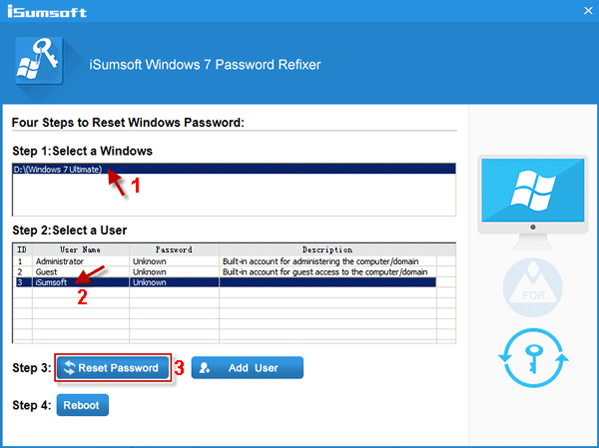
Шаг 4: Войдите в ноутбук MSI с новым паролем
После сброса пароля нажмите кнопку «Перезагрузить» и отсоедините диск iSumsoft от портативного компьютера MSI, чтобы перезапустить Windows 7. После перезагрузки системы вы можете войти в Windows 7 без ввода пароля.
